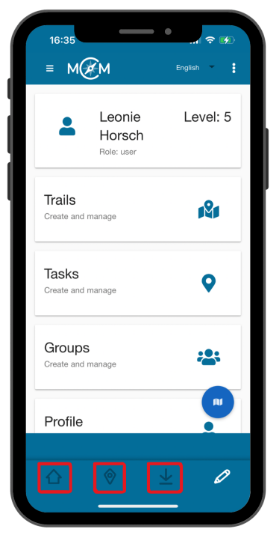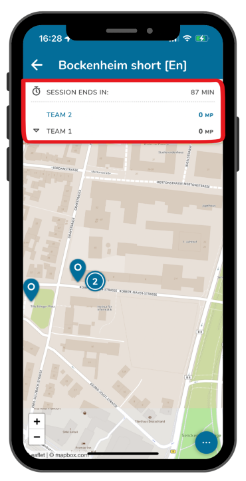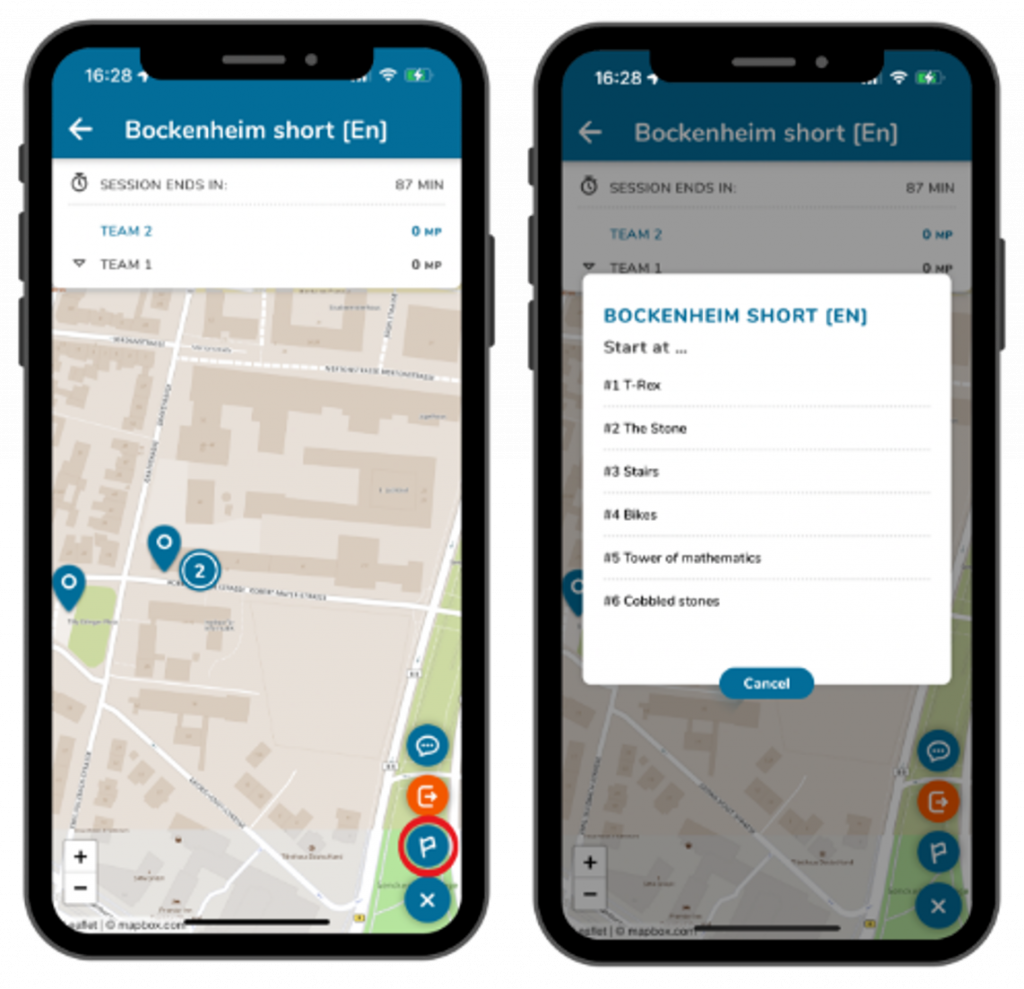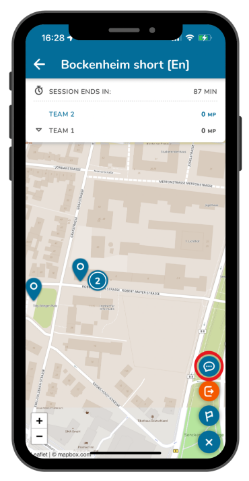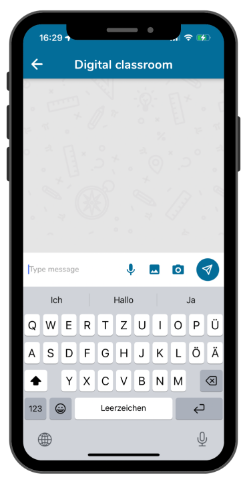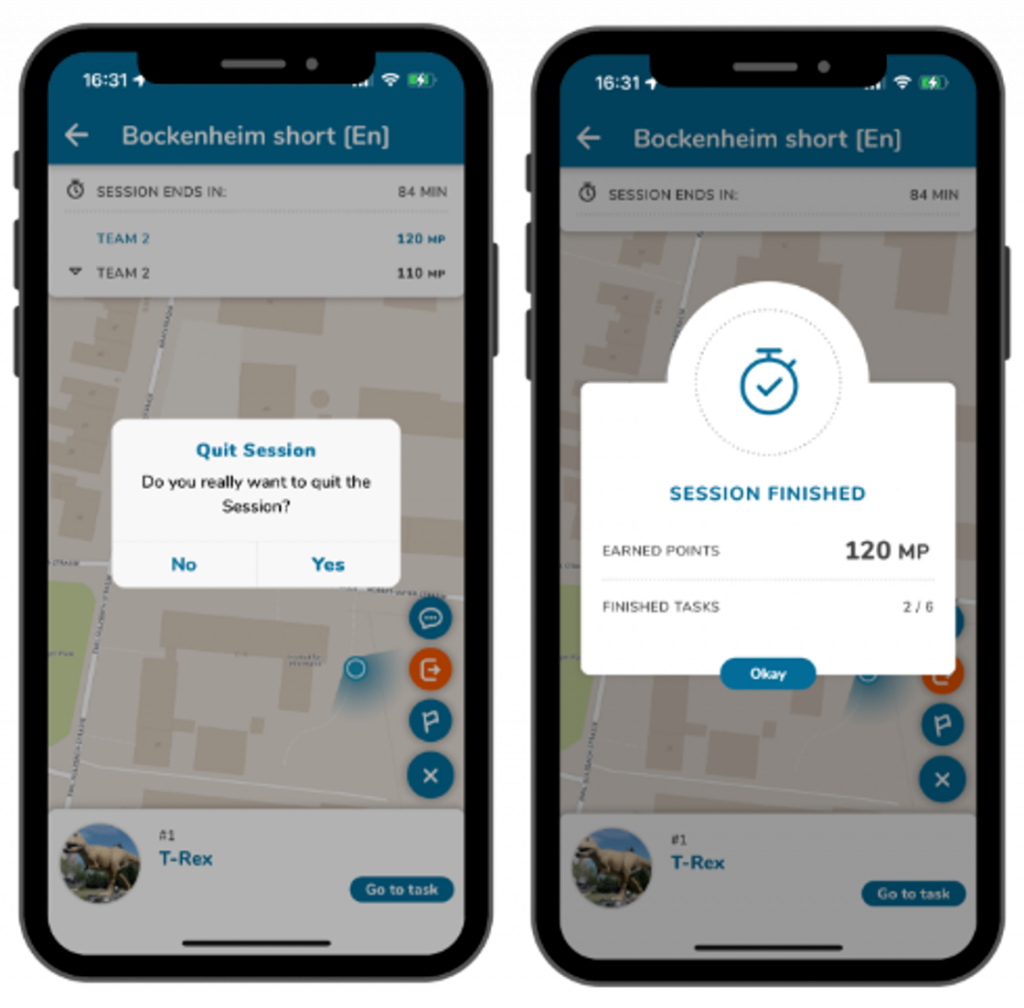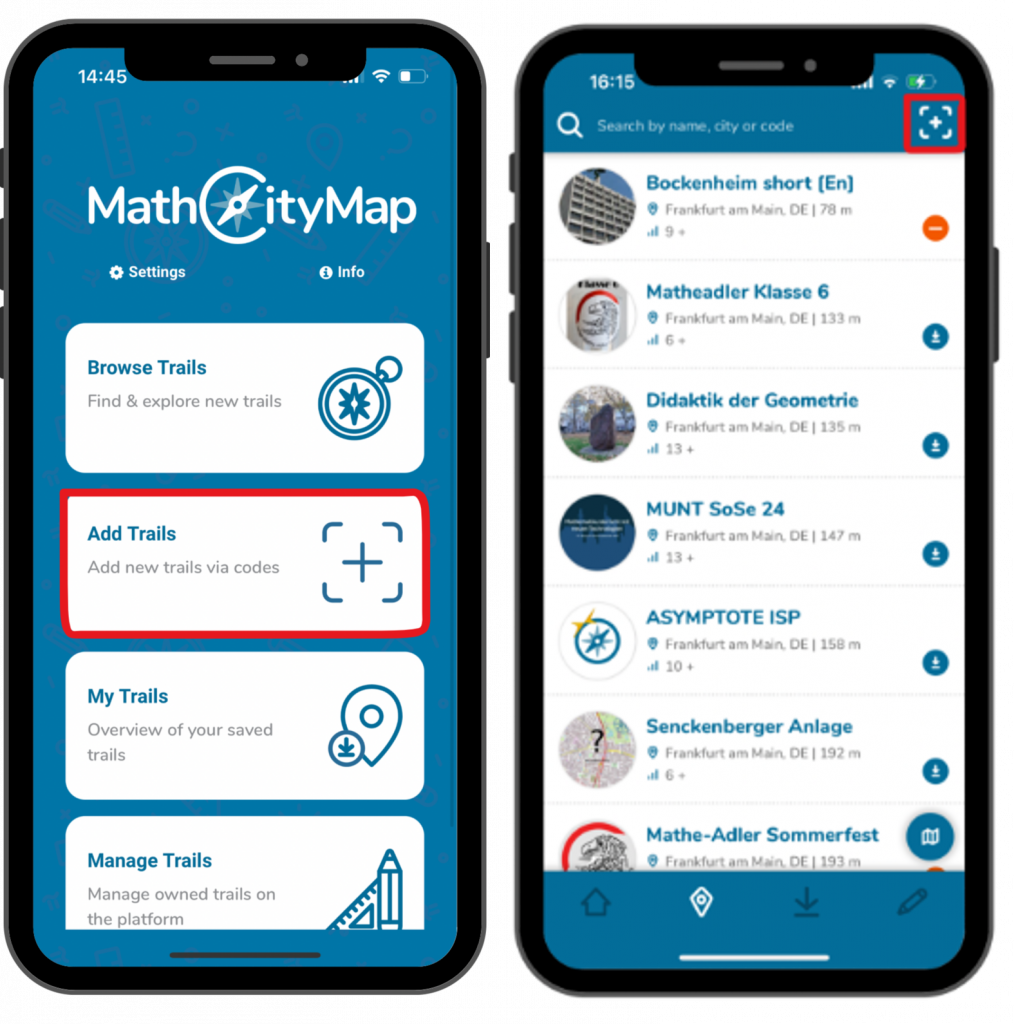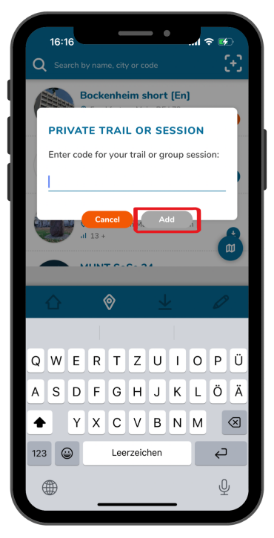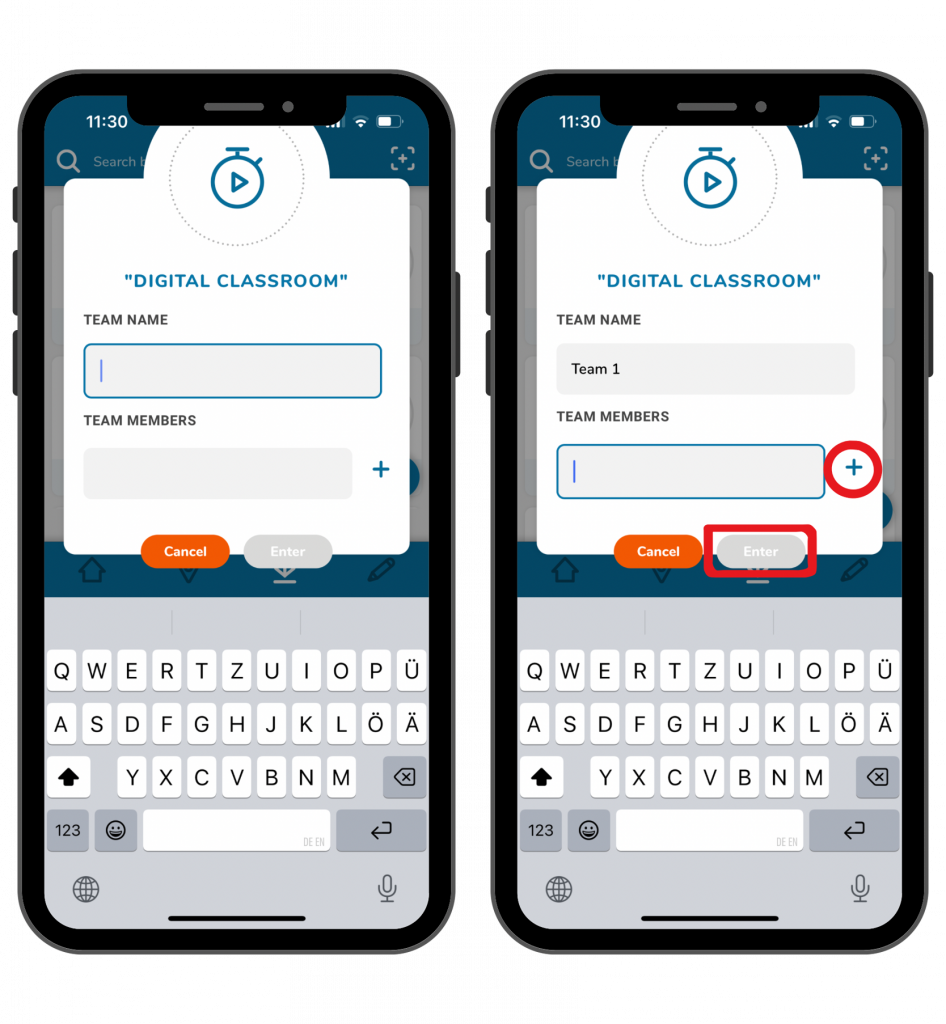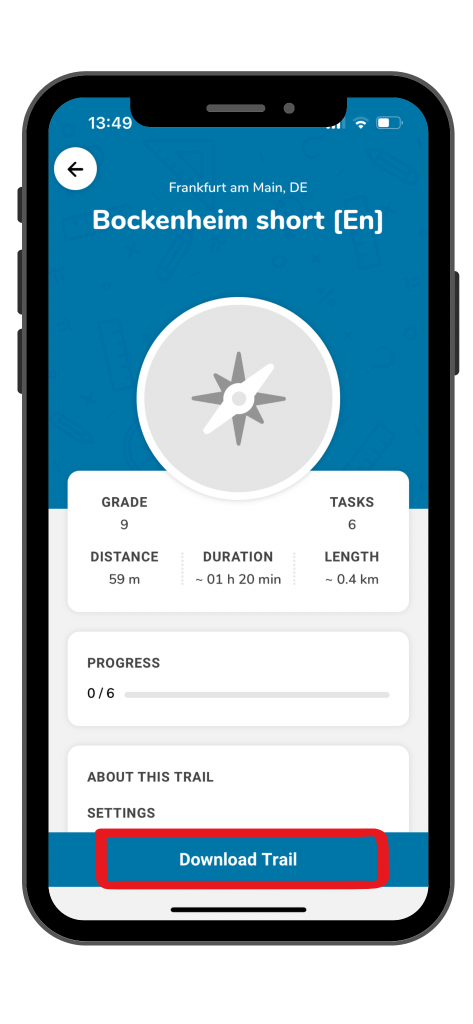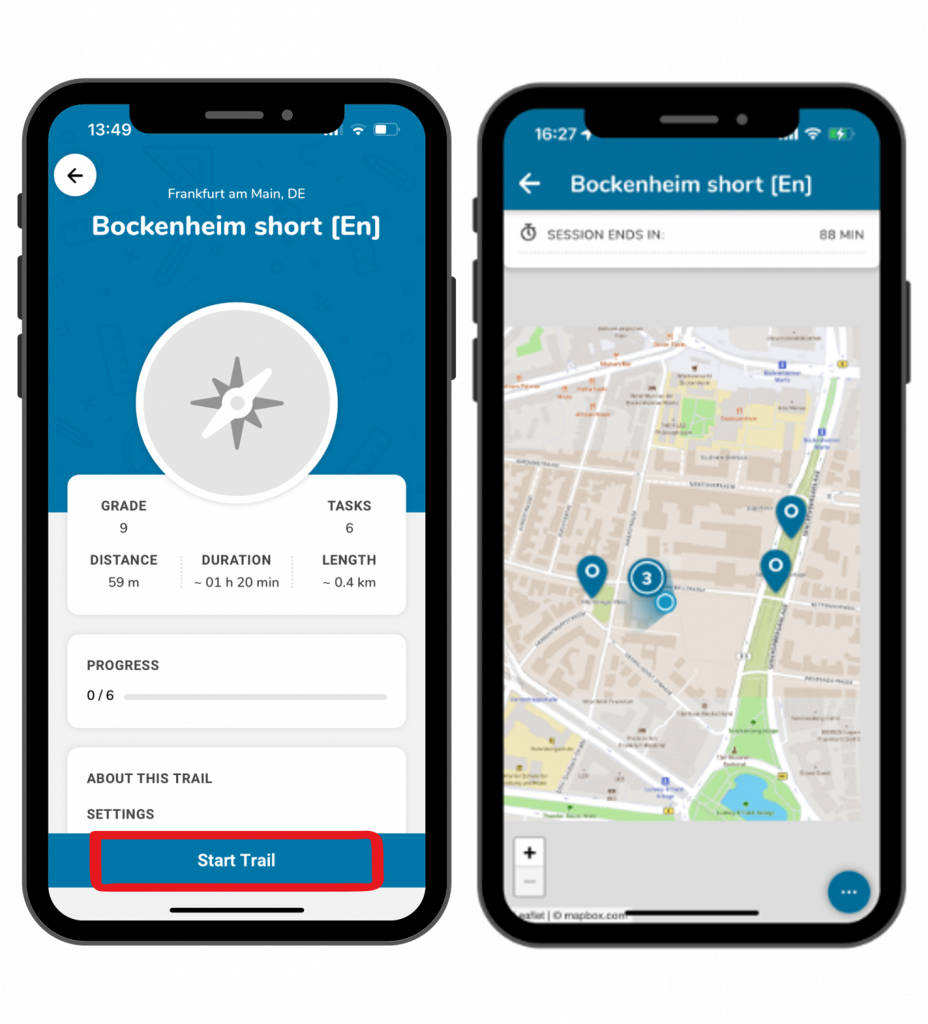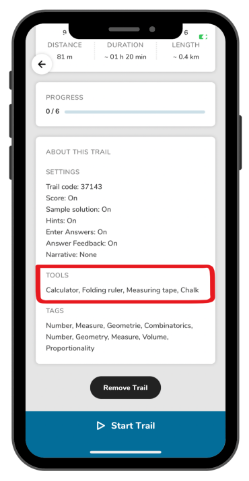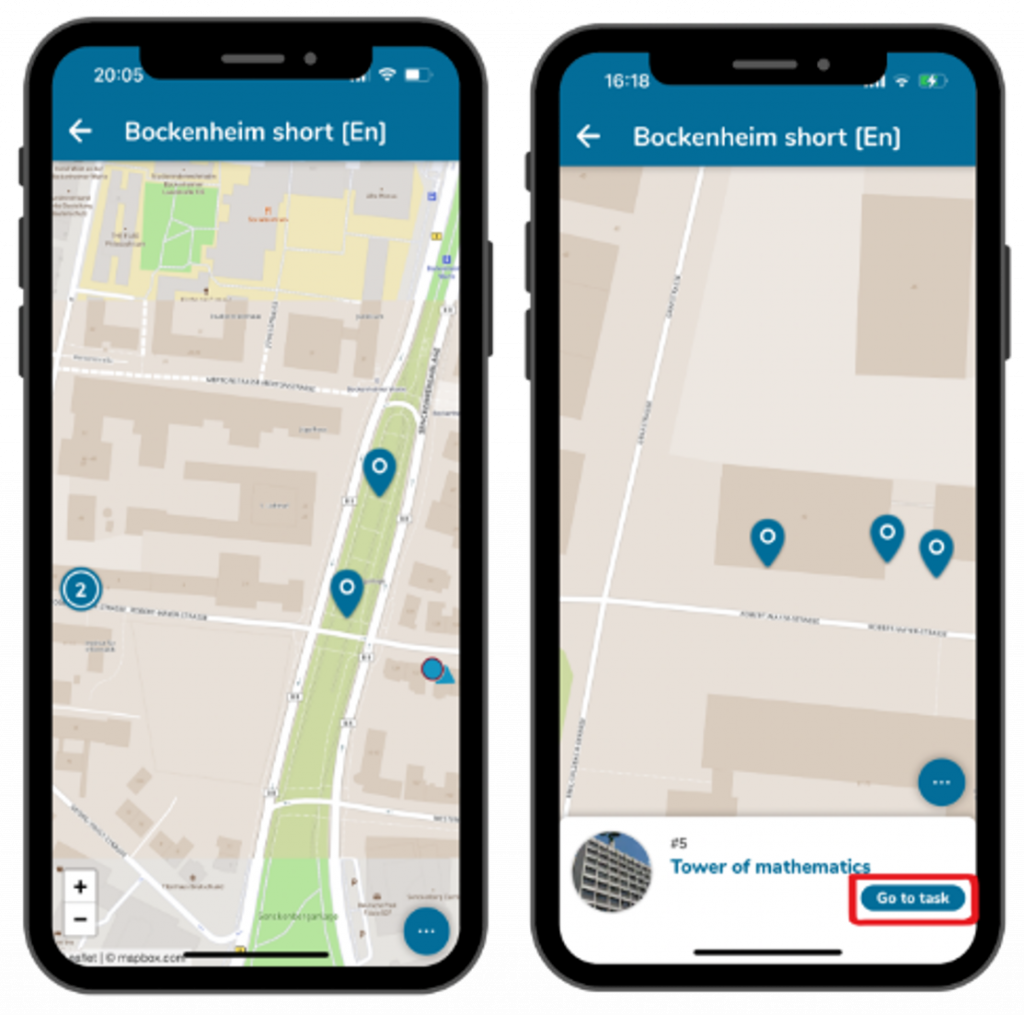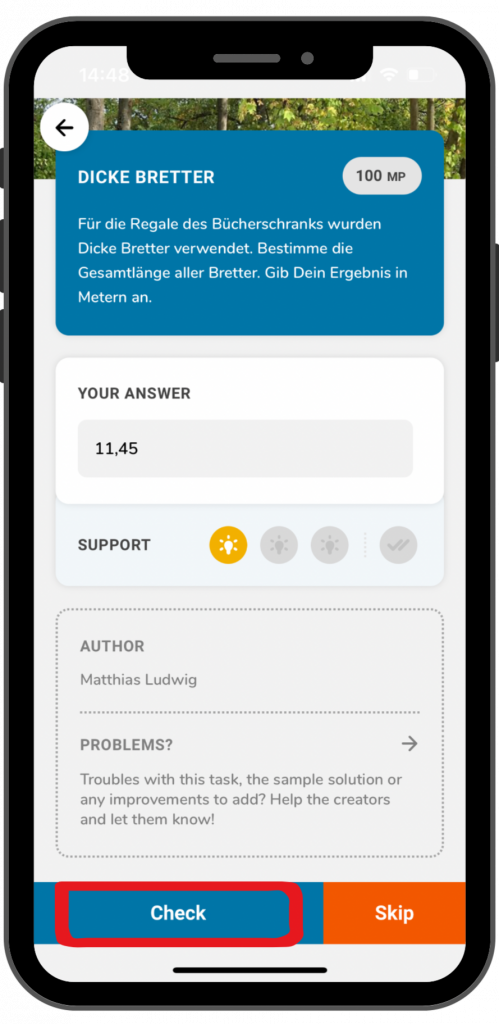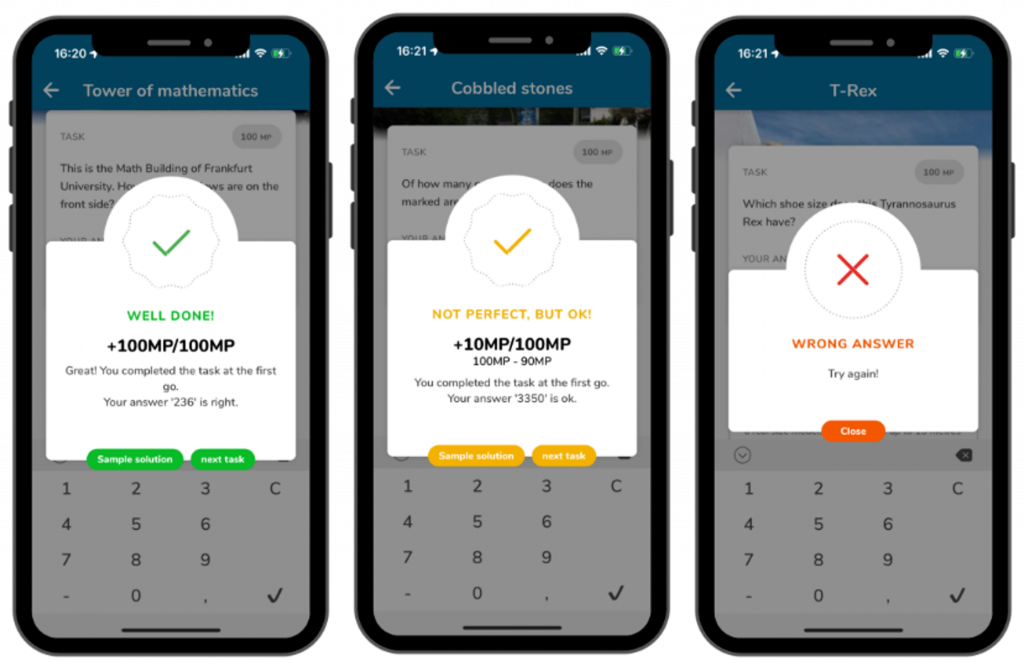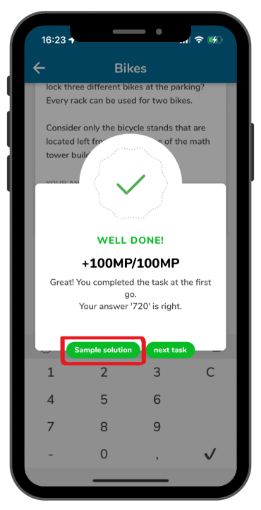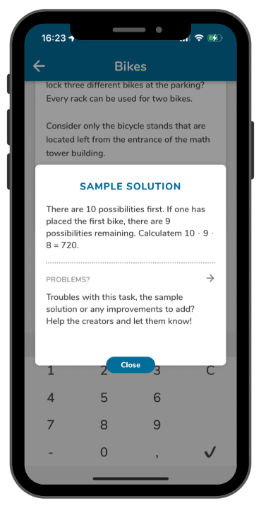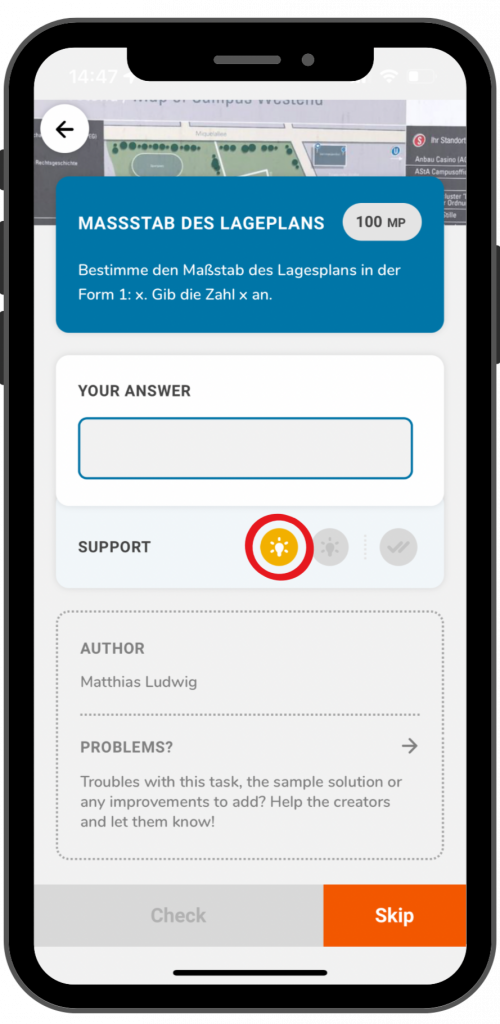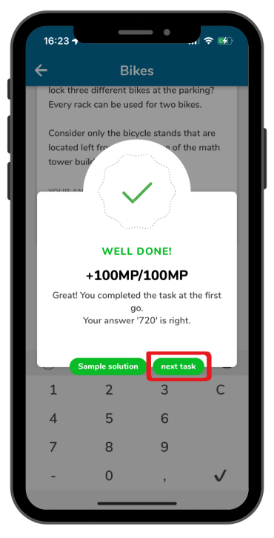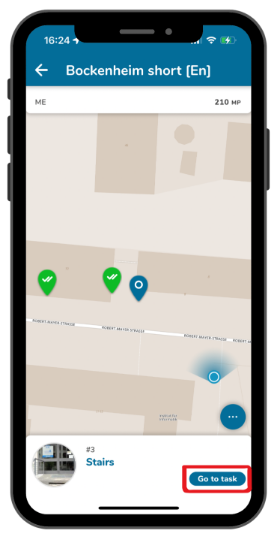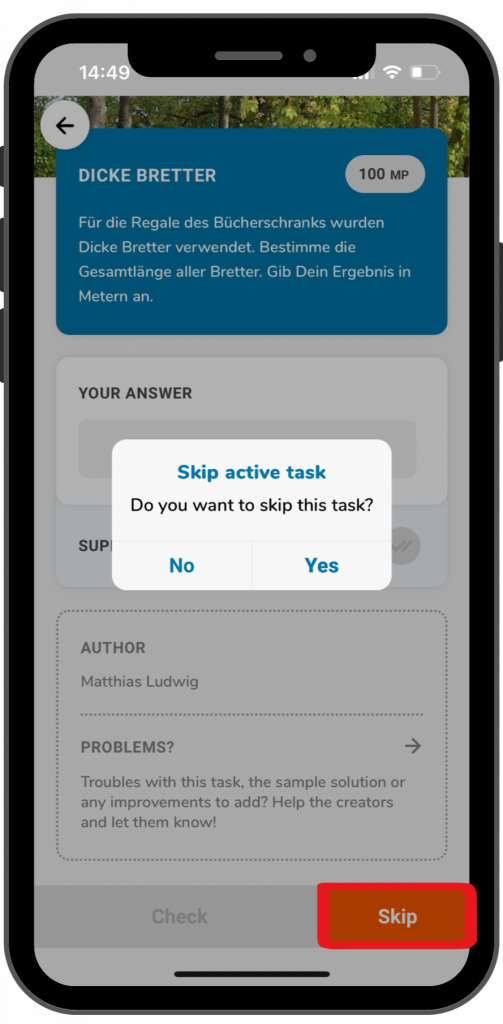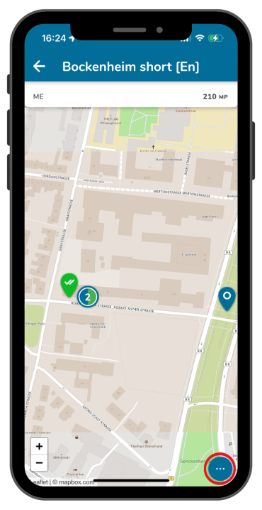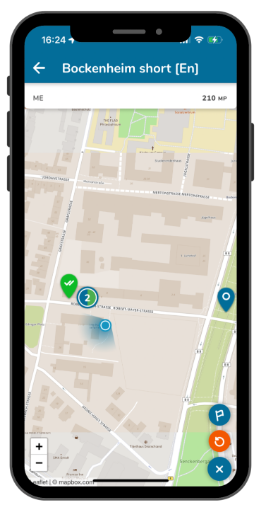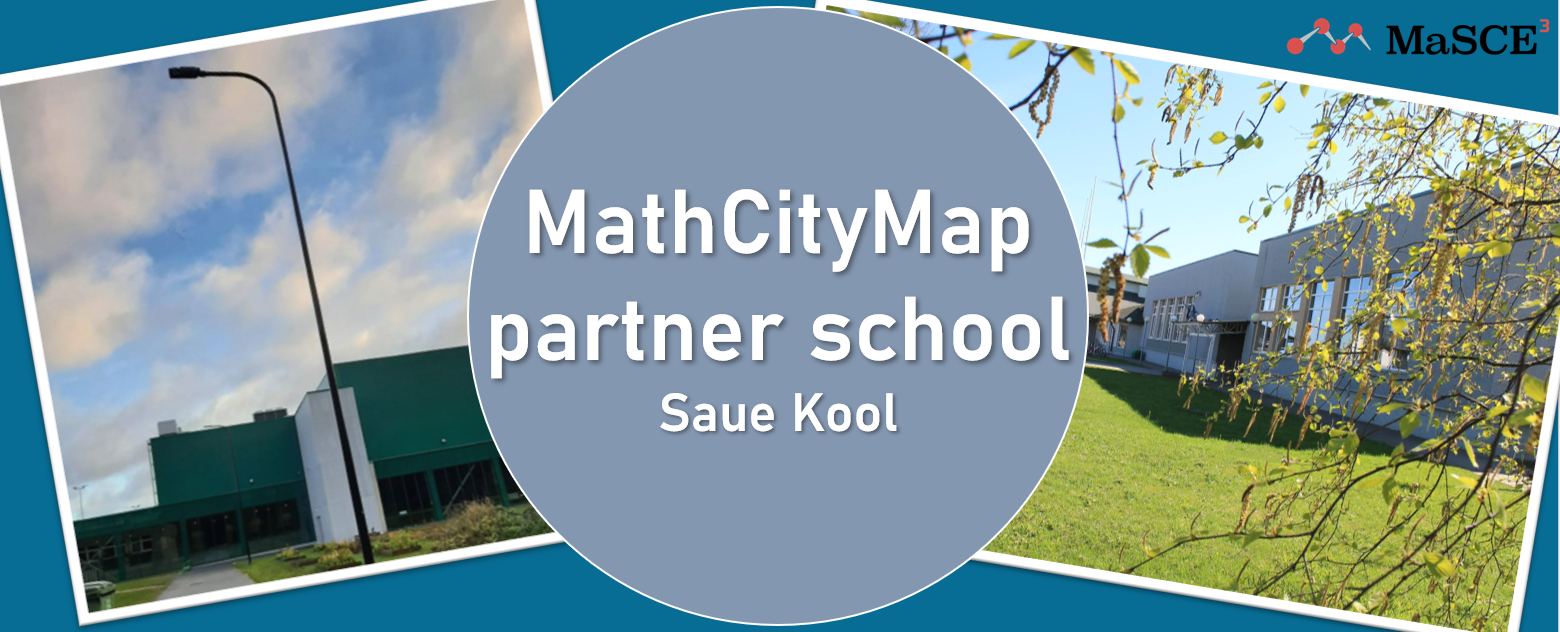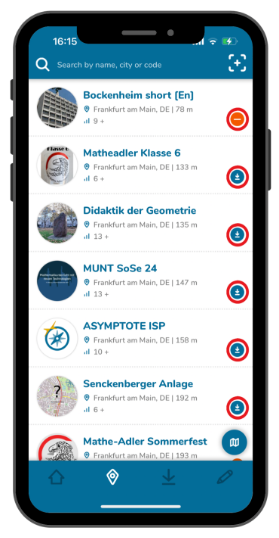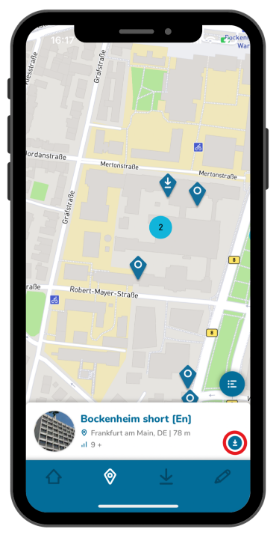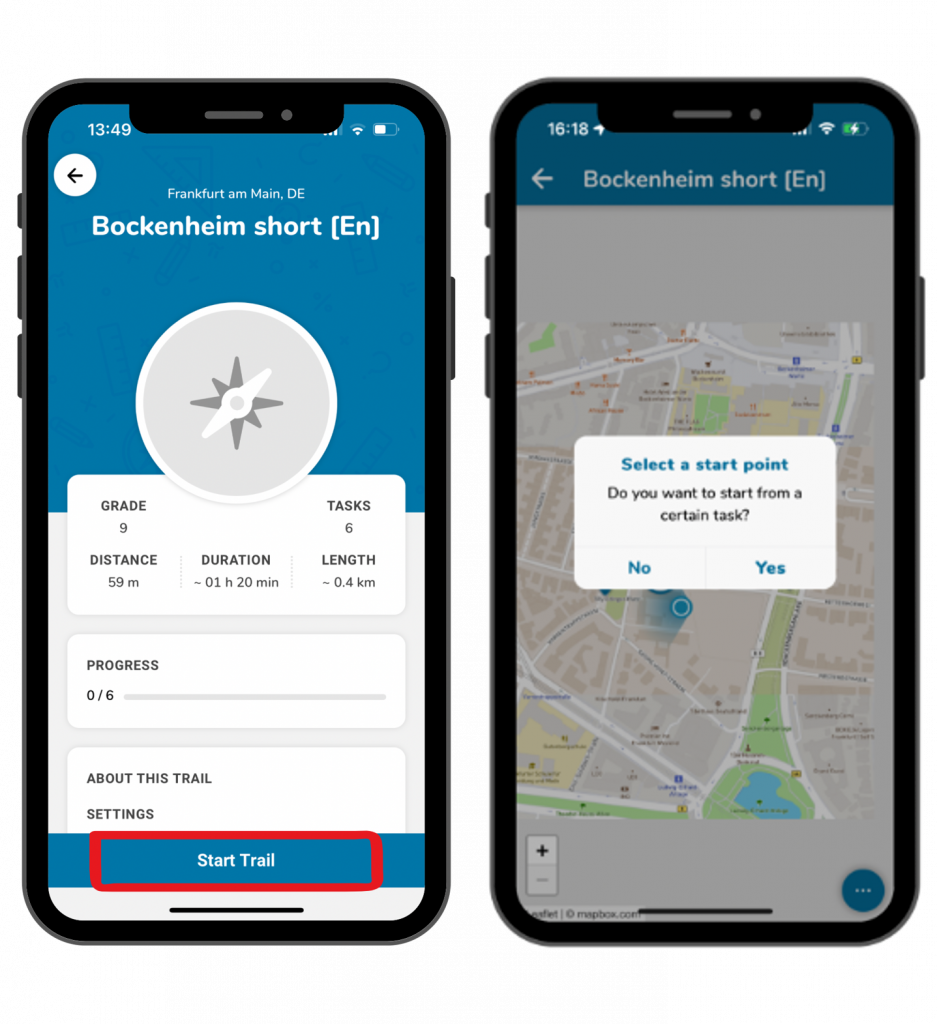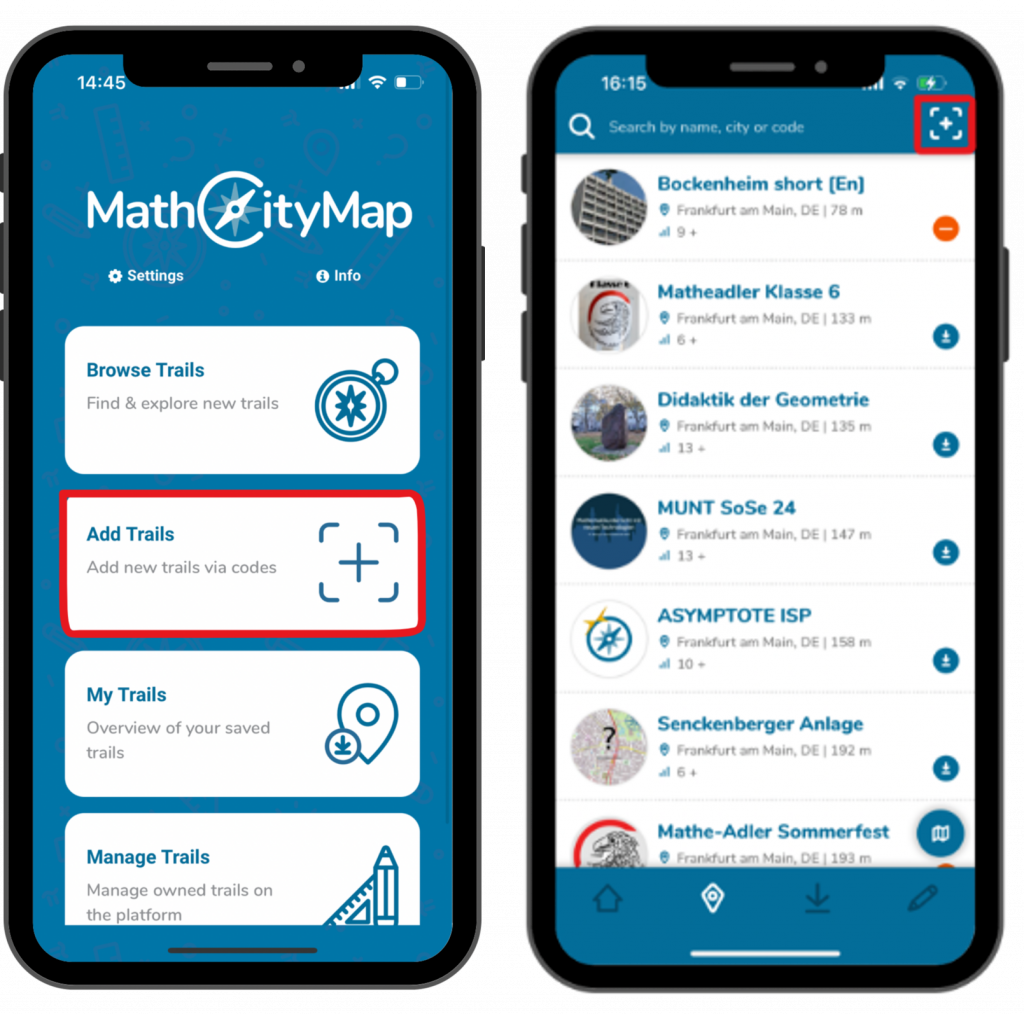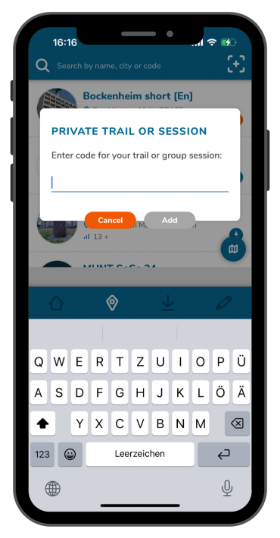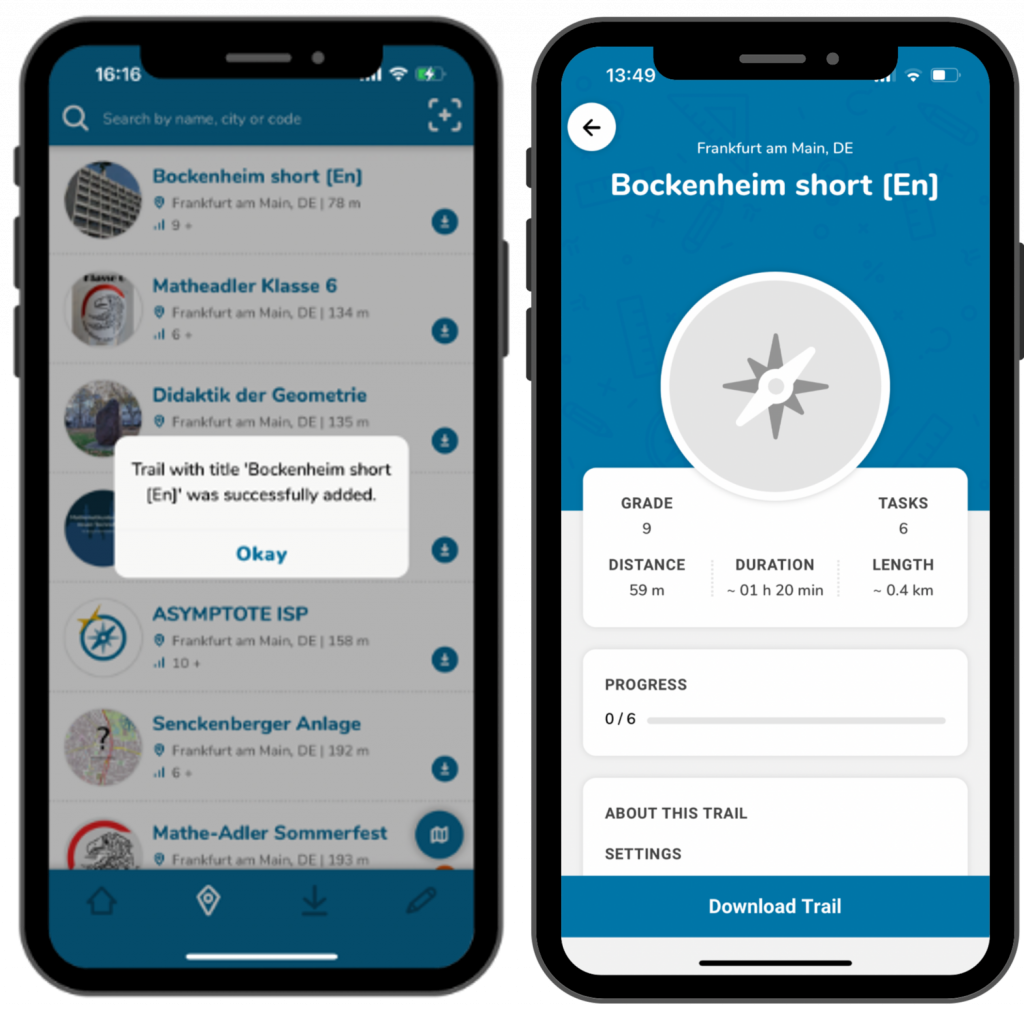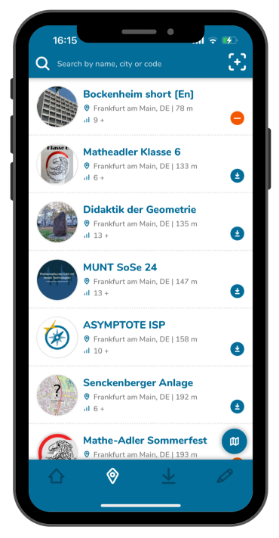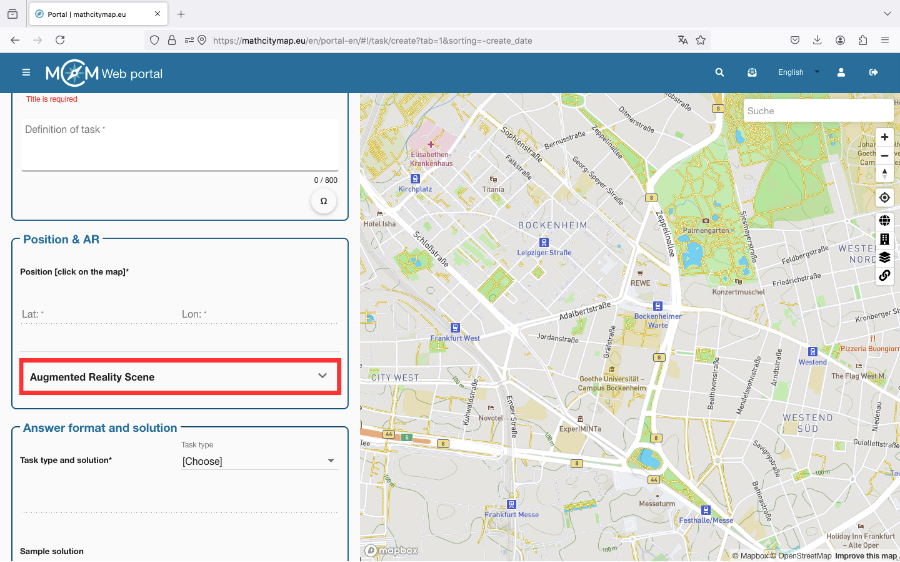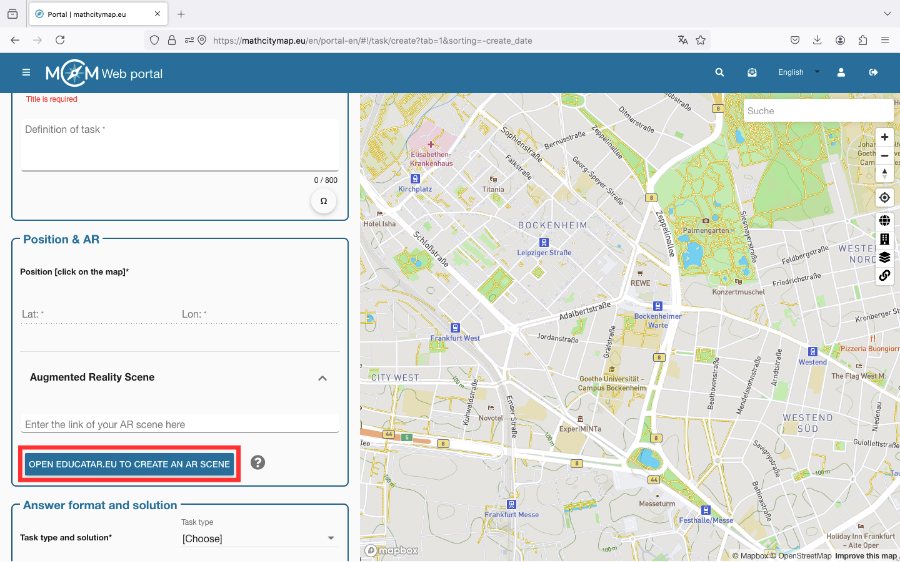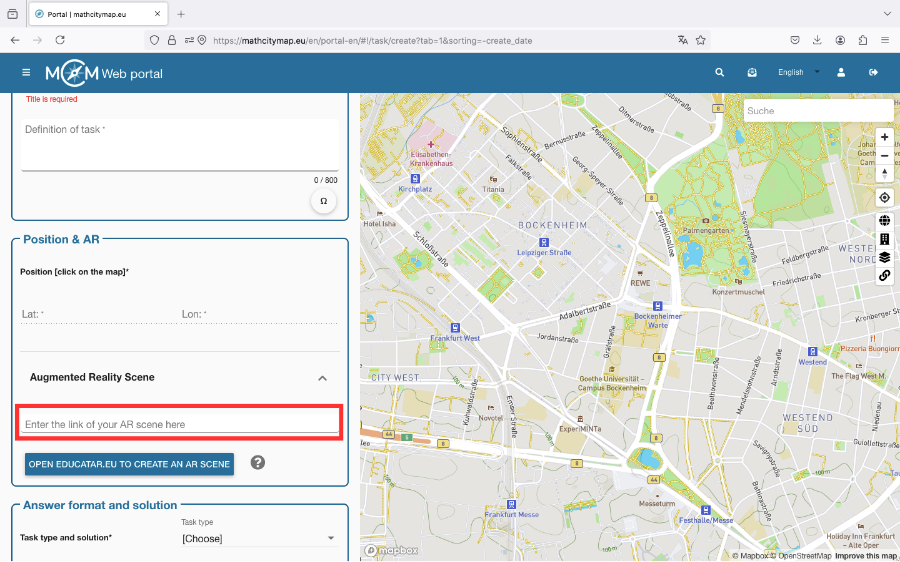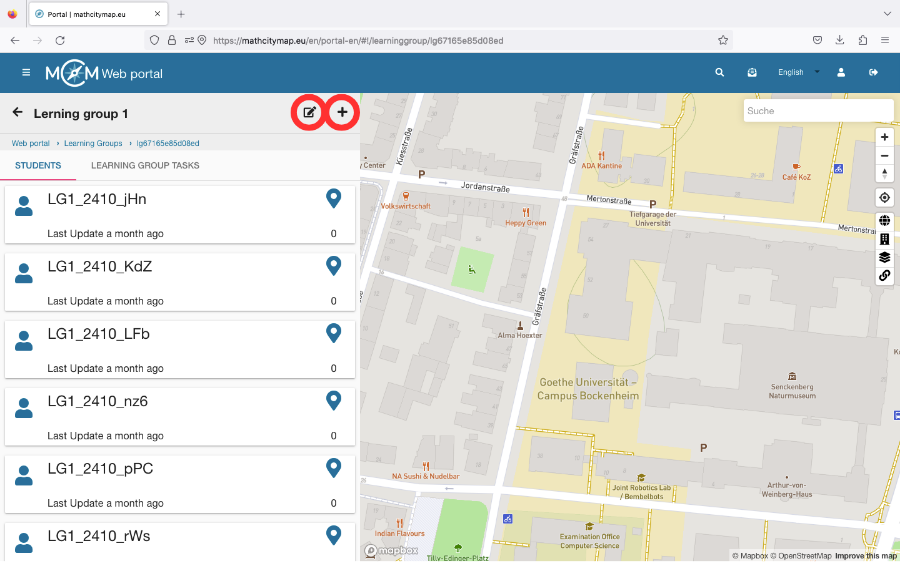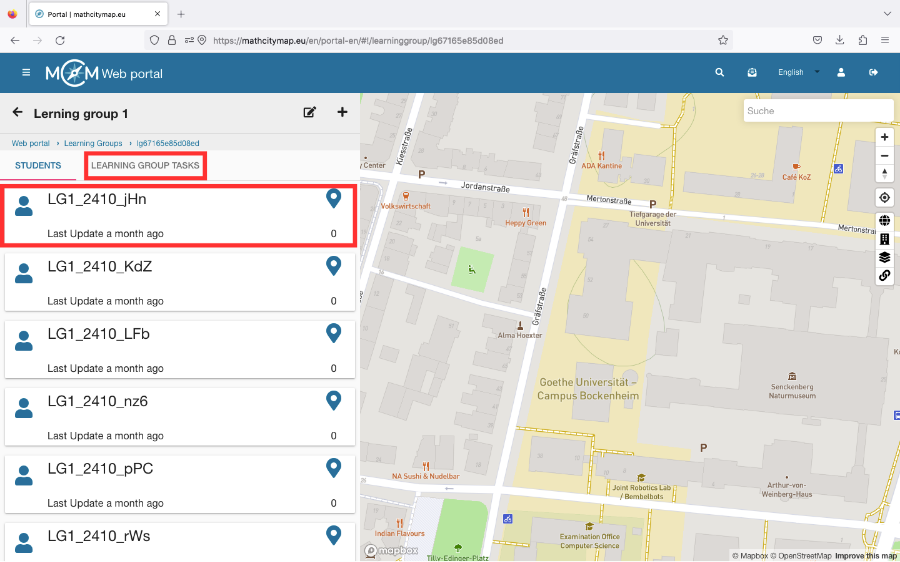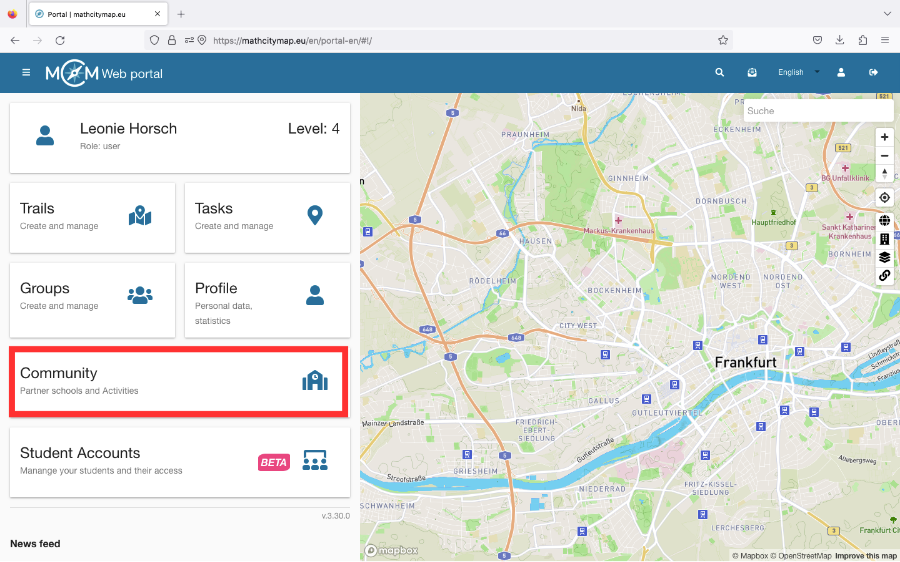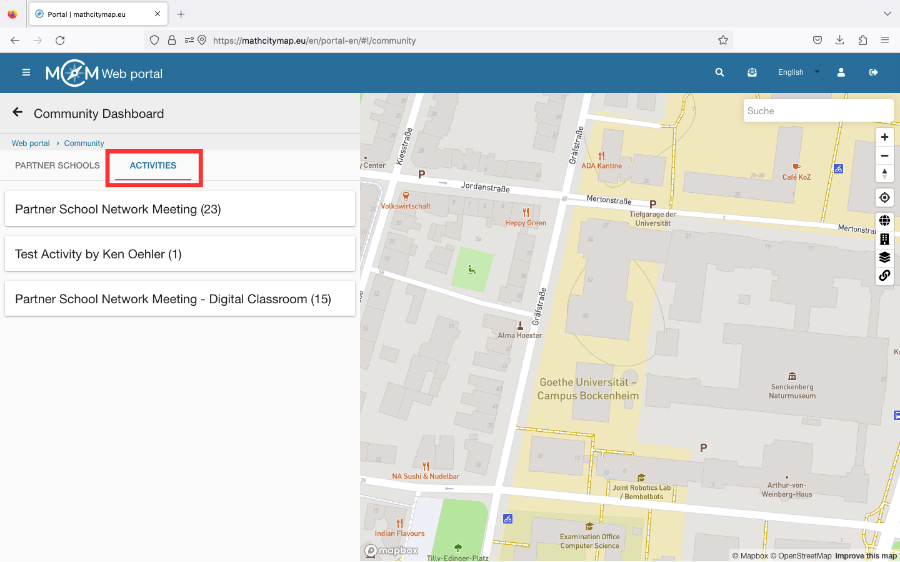Krok 1 – Otvorte webový portál
Aby ste mohli používať webový portál v aplikácii, musíte najskôr aktivovať možnosť správy v nastaveniach.
Potom môžete kliknúť na pole „Spravovať trasy“ na úvodnej stránke. Otvorí sa webový portál a okno na prihlásenie.
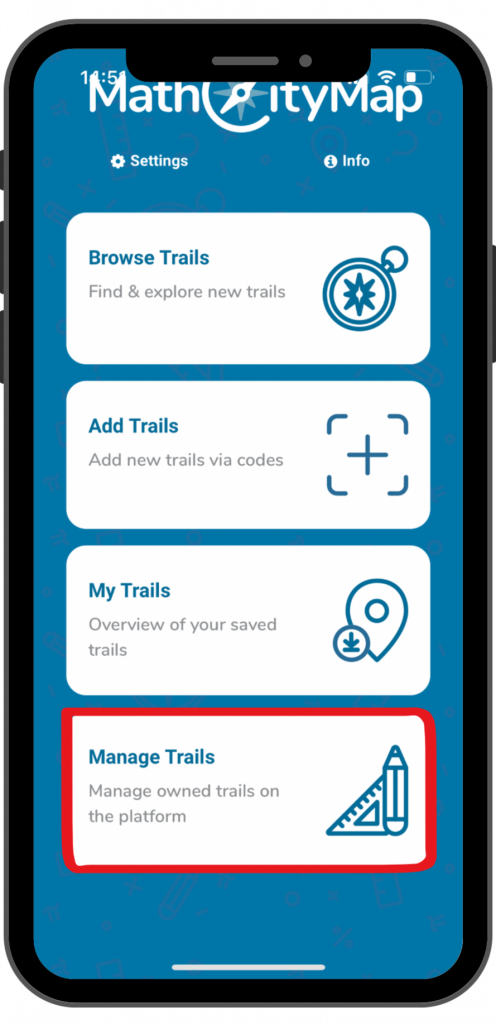
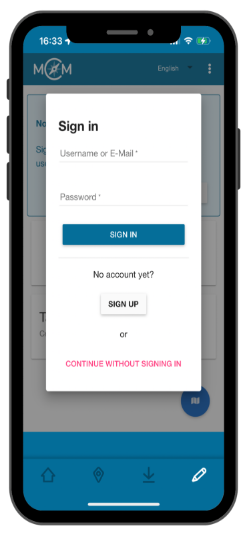
Krok 2 – Prihláste sa do webového portálu
Ak už máte účet na webovom portáli MathCityMap, môžete sa prihlásiť priamo.
V opačnom prípade sa môžete zaregistrovať.
Môžete pokračovať aj bez prihlásenia, ale v takom prípade nebudete môcť využívať všetky funkcie portálu.
Krok 3 – Funkcie webového portálu
Webový portál môžete prostredníctvom aplikácie používať rovnakým spôsobom ako prostredníctvom prehliadača. Pri používaní smartfónu sa líši iba zobrazenie.
Tu nájdete polia ponuky v podobe zoznamu a kliknutím na symbol mapy v pravom dolnom rohu môžete prejsť na zobrazenie mapy.
Kliknutím na ikonu zoznamu sa môžete vrátiť späť do zobrazenia ponuky.
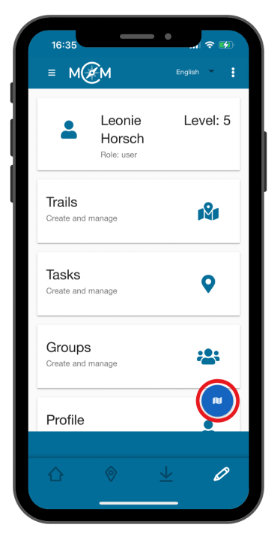
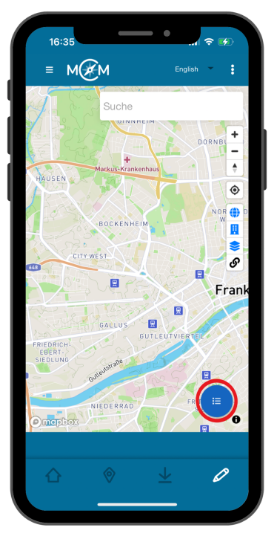
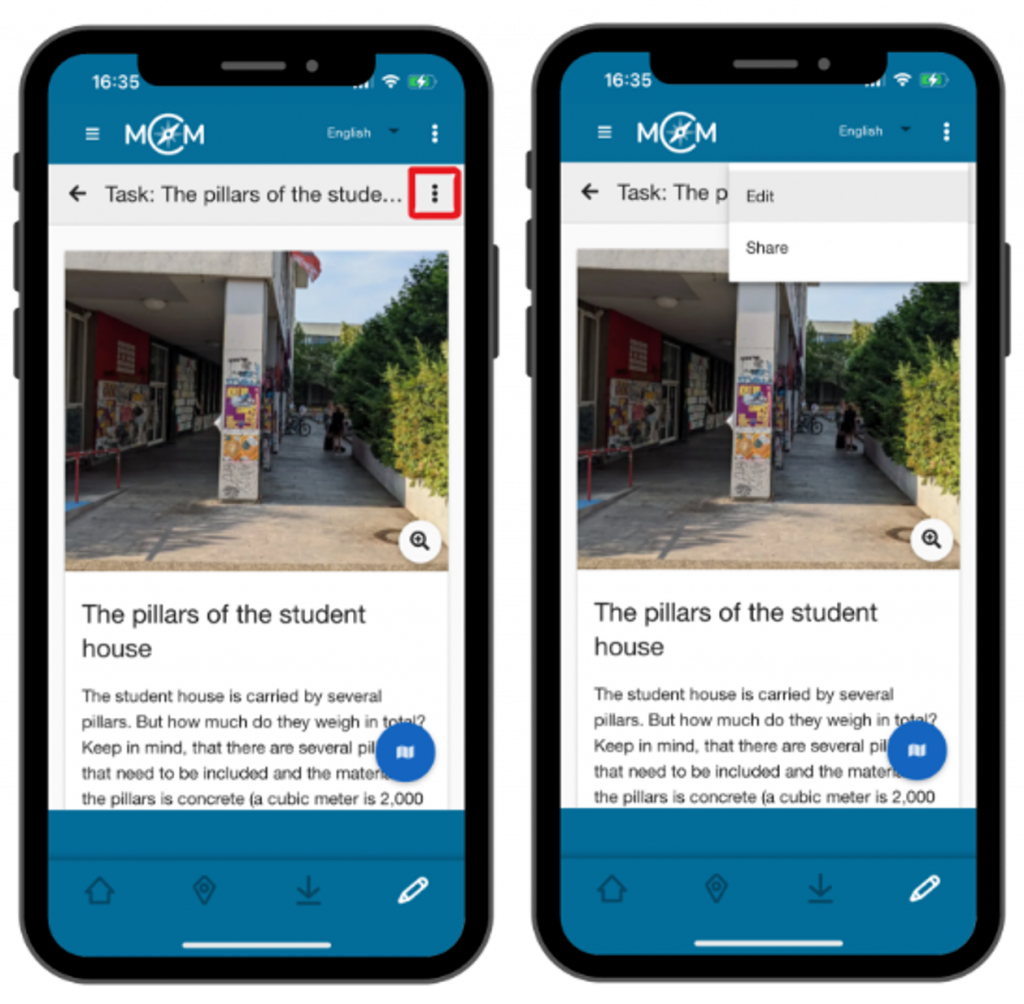
Krok 4 – Správa obsahu
Na rozdiel od používania webového portálu na tablete alebo notebooku v prehliadači, ak kliknete na úlohu, trasu alebo skupinu, nájdete rôzne možnosti správy svojho obsahu pod tromi bodkami v ľavom hornom rohu.
Krok 5 – Ukončenie webového portálu
K rôznym funkciám aplikácie sa môžete vrátiť kliknutím na jeden zo symbolov v dolnom modrom poli.
Ikona domu predstavuje úvodnú stránku aplikácie, ikona polohy slúži na vyhľadávanie trás a ikona stiahnutia na stiahnutie uložených trás.